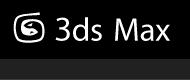Добавление стабилизатора и рулей
Продолжайте с предыдущего урока Создание крыльев или откройте файл p38_wing.max из папки \modeling\p38_lighting.
В этом уроке вы добавите горизонтальный стабилизатор и пару рулей. Для моделирования этих деталей, вы будете использовать цилиндры и техники полигонального моделирования.
Добавление горизонтального стабилизатора:
- Щелкните на окне Тор правой кнопкой мыши, - активировав его.
 В панели Create выберите Cylinder.
В панели Create выберите Cylinder.
-
В окне Тор, щелкните и перетащите курсор мыши, определяя радиус цилиндра в центре горизонтального стабилизатора. Когда вы отпустите кнопку мыши, вы перейдёте в режим установки высоты цилиндра. Перемещение мыши вверх, установит положительное значение высоты; перемещение вниз установит отрицательное значение высоты. Выберите положительное значение.
Создание цилиндра для стабилизатора -
Установите следующие параметры:
- Radius=0.66m
- Height=0.051m
- Height Segments=1
- Sides=14
-
В свитке Name And Color введите stabilizer.
Устанавливание объектам названия приносит пользу в будущем. - Щелкните на цилиндре правой кнопкой мыши и выберите Convert to: Convert to Editable Poly.
 В панели Modify свитке Selection, щелкните Vertex.
В панели Modify свитке Selection, щелкните Vertex.
Теперь вершины цилиндра станут видны. Выделите половину вершин и переместите их вправо. Выделите другую половину и переместите их влево.
Выделите половину вершин и переместите их вправо. Выделите другую половину и переместите их влево.
Переместите вершины так, чтобы их положение соответствовало нарисованному на фоновом изображении стабилизатору.Щелкните на кнопке Vertex, чтобы выйти из режиме их редактирования.
 В окне проекции Front переместите стабилизатор вдоль оси Y, выровняв его с фоновым изображением.
В окне проекции Front переместите стабилизатор вдоль оси Y, выровняв его с фоновым изображением.
Выравнивание стабилизатора по фоновому изображению
Крылья и стабилизатор в окне ПерспективыДалее вы сконструируете пару крыльев.
Так же как и со стабилизатором, вы воспользуетесь цилиндром, конвертируете его в редактируемые полигоны и создадите из этого цилиндра один руль. Для перемещения вершин вы будете пользоваться Soft-Selection. После того как форма руля будет определена, вы используете модификатор Symmetry для создания второго руля.
Создание пары рулей:
Щелкните на окне проекции Left правой кнопкой мыши (активировав его) и, если нужно, щелкните на иконке Zoom Extents (внизу справа).
В панели Create щелкните Cylinder.
-
В окне проекции Left нарисуйте цилиндр поверх нарисованного руля.
Начало руля в виде объекта цилиндра -
Установите следующие параметры:
- Radius=0.72m
- Height=0.051m
- Height Segments=1
- Sides=15
- В свитке Name And Color, введите название rudder.
-
Щелкните на вкладке Modify и щелкните правой кнопкой мыши в стёке модификаторов. Выберите Convert to: Editable Poly.
Стёк модификаторов больше не будет показывать цилиндр; теперь этот объект будет Editable Poly.  В свитке Selection щелкните Vertex.
В свитке Selection щелкните Vertex.
-
В окне проекции Left выделите рамкой верхние вершины.
Не забывайте, что в этом окне проекции, верхние вершины цилиндра будут совпадать с его нижними вершинами, поэтому при выделении вы выделяете их все.
Выделение верхних вершин -
Откройте свиток Soft Selection и включите Use Soft Selection.
Теперь красные вершины окружены желто-зелеными.
Отображение Soft Selection -
В свитке Soft Selection, увеличьте значение Falloff до 1.524 м.
Выделение вершин увеличится.
-
Используя гизмо, переместите выделенные вершины вверх, формируя руль.
Руль принимает свою форму -
Выделите самые нижние вершины и переместите их вниз, завершая формирование руля.
Руль сформирован до конца - В стёке модификаторов, щелкните Editable Poly, выключив уровень подобъектов.
- В окне проекции Тор, выделите руль и переместите его влево.
Использование модификатора Symmetry для создания второго руля:
Чтобы создать второй руль, вы можете воспользоваться разными способами, но в данном упражнении вы примените модификатор Symmetry.
Проверьте выделение объекта руля и откройте панель Modify.
- В списке модификаторов выберите Symmetry.
- В свитке Parameters измените Mirror Axis на Z.
 В стёке модификаторов раскройте иерархию Symmetry, щелкнув на иконке с изображением знака плюс. В появившейся иерархии выберите Mirror.
В стёке модификаторов раскройте иерархию Symmetry, щелкнув на иконке с изображением знака плюс. В появившейся иерархии выберите Mirror.
На уровне подобъекта Mirror вы можете редактировать расположение оси отображения.
-
В окне проекции Тор переместите гизмо Mirror в центр стабилизатора. Когда новый руль выровняется с фоновым изображением, отпустите кнопку мыши.
Новый руль - Снова щелкните в иерархии на Mirror, чтобы выключить этот режим.
-
Переименуйте объект на rudders (рули).
Модификатор Symmetry добавляет геометрию к существующему объекту. Он не клонирует оригинал, поэтому оба руля рассматриваются программой как один объект.
Завершенная задняя часть и крылья -
Сохраните свою работу как myp_38_wing_and_tail.max.
В следующем уроке Создание бортовых гондол, вы создадите гондолы по бокам кабины, которые поддерживают заднюю часть и в которых находятся двигатели.
(Дополнительно) Разделение рулей:
Это не обязательно, но если вы хотите разделить рули, вы можете это сделать с помощью модификатора Edit Mesh.
- Откройте список модификаторов и примените к рулям Edit Mesh.
В разделе Selection выберите Element.
- В окне проекции Тор выберите правый руль.
-
В свитке Edit Geometry щелкните Detach.
Появится окно Detach. - В поле Detach As введите название starboard rudder (руль правого борта) и щелкните ОК.
- Выключите кнопку Element и переименуйте выделенный объект в port rudder (руль левого борта).